- Автоматичното запазване на вашите пароли във Firefox е лесен начин да се уверите, че няма да ви се налага да запаметявате пароли за всеки уебсайт.
- Лошите или повредени разширения може да попречат на браузъра ви да актуализира вашите пароли във Firefox.
- Обикновеното рестартиране на компютъра е препоръчителна най-добра практика, преди да преминете към някое от решенията в неговата статия.
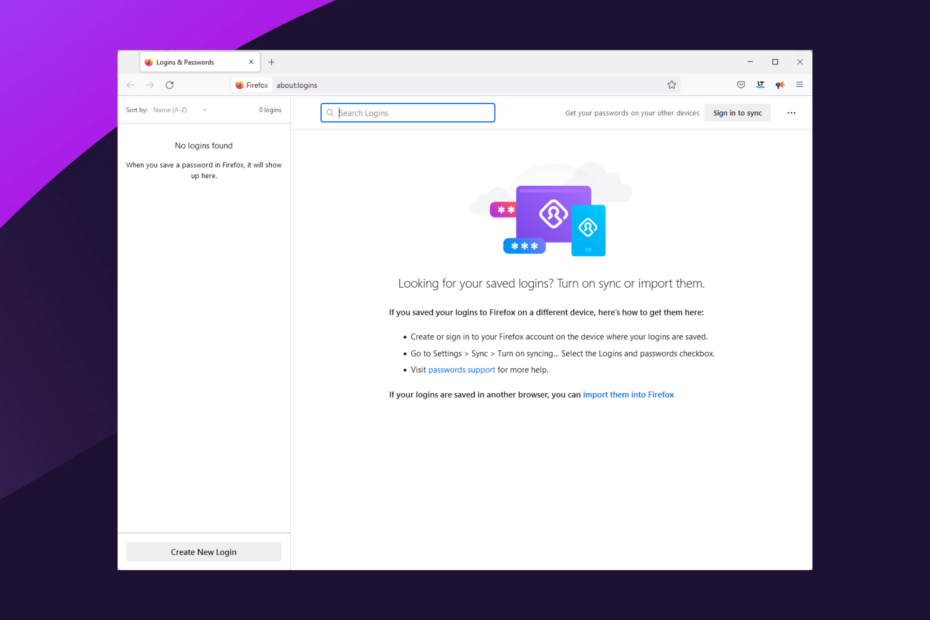
Вие заслужавате по-добър браузър! 350 милиона души използват Opera ежедневно, пълноценно навигационно изживяване, което идва с различни вградени пакети, подобрено потребление на ресурси и страхотен дизайн.Ето какво може да направи Opera:
- Лесна миграция: използвайте асистента на Opera, за да прехвърлите изходящи данни от Firefox само с няколко стъпки
- Оптимизирайте използването на ресурси: вашата RAM памет се използва по-ефективно от Firefox
- Подобрена поверителност: интегрирана безплатна и неограничена VPN
- Без реклами: вграденият Ad Blocker ускорява зареждането на страници и предпазва от копаене на данни
- Изтеглете Opera
В статията разглеждаме проблема Firefox да не актуализира пароли. Но първо, трябва да знаете, че Firefox е предпочитан браузър за много потребители от години. Многобройните му функции гарантират, че има по нещо за всеки тип потребител.
Браузърът е добра комбинация от добра сигурност, солидна функционалност за защита на поверителността, чести актуализации и активен екип за разработка.
Функции като анти пръстови отпечатъци ви помагат да поддържате поверителността и да се уверите, че вашите данни няма да попаднат в грешни ръце, което е привличане на много потребители.
Освен това браузърът може да се похвали с усъвършенствана система за пароли. С въвеждането на официални добавки като Firefox Lockwise, можете да синхронизирате криптирани пароли на различни устройства.
Потребителите също са срещали неочаквани грешки в Windows, използвайки Firefox, но както повечето проблеми с браузъра, трябва да можете да го разрешите бързо.

Опера
Изберете да запазите вашите потребителски имена и пароли в локалното хранилище на Opera за цялостно управление на данните!
Има няколко практични начина, които можете да използвате, за да запазите безопасно паролите си в браузъра Firefox, без да губите нито една от тях.
Така че следвайте тези решения стъпка по стъпка, ако трябва да разрешите този проблем с актуализирането на паролата.
Как да запазвам пароли във Firefox автоматично, без да питам?
- Кликнете върху трите хоризонтални линии в горния десен ъгъл на вашия браузър.

- Изберете парола опция или просто въведете кода по-долу в адресната лента:
за: входове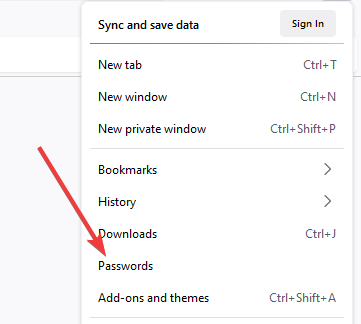
- Щракнете върху менюто за вход, трите точки в горния десен ъгъл, след което изберете Настроики. Това ще отвори Логин и парола настроики.
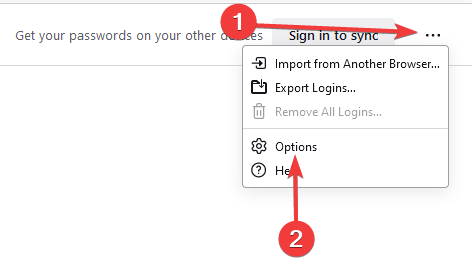
- Поставете отметка в квадратчето до Поискайте запазване на входове и пароли за уебсайтовете опция. Също така проверете опцията за Автоматично попълване на входове и пароли.
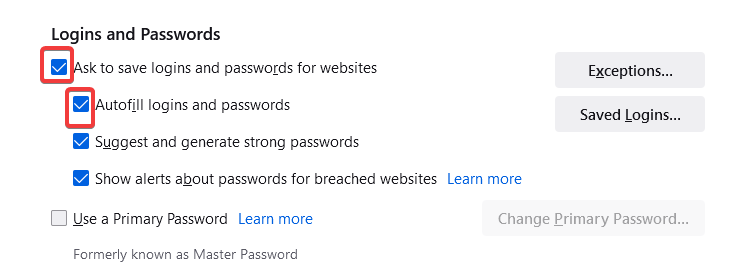
След като това приключи, винаги ще получавате подкана за парола, след като сте използвали нова парола.
Струва си да се отбележи, че дължината на полето за парола на определени уебсайтове е ограничена. Ако автоматично попълвате или поставяте много дълги данни, може да задействате подкана, което ви насочва да намалите текста. В такива случаи ще трябва да използвате по-кратки пароли.
Експертен съвет: Някои проблеми с компютъра са трудни за справяне, особено когато става въпрос за повредени хранилища или липсващи файлове на Windows. Ако имате проблеми с отстраняването на грешка, системата ви може да е частично повредена. Препоръчваме да инсталирате Restoro, инструмент, който ще сканира вашата машина и ще идентифицира каква е грешката.
Натисни тук да изтеглите и да започнете ремонта.
Конфигурирането на тази настройка е чудесен начин да се предпазите от проблеми със синхронизирането, включително Firefox iOS не синхронизира пароли. Ако актуализацията на Firefox загуби пароли, това също ще бъде превантивна мярка.
Как мога да принудя Firefox да актуализира парола?
1. Премахнете уебсайта от вашия никога запазен списък
- Стартирайте браузъра Firefox.
- Кликнете върху трите хоризонтални линии в горния десен ъгъл на вашия браузър.

- Изберете Настройки опция.

- В страничната лента изберете Поверителност и сигурност.

- Вдясно превъртете до Логин и пароли, след това изберете Изключения.
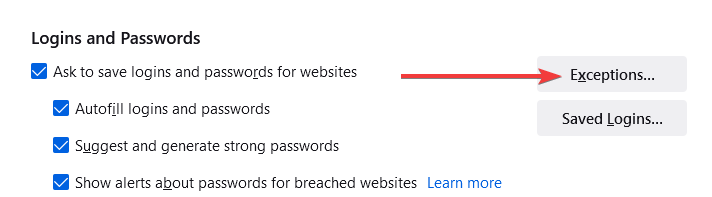
- Кликнете върху сайта от уебсайт раздел, след което щракнете върху Премахване на уебсайт опция.

- Накрая щракнете върху Запазите промените бутон.
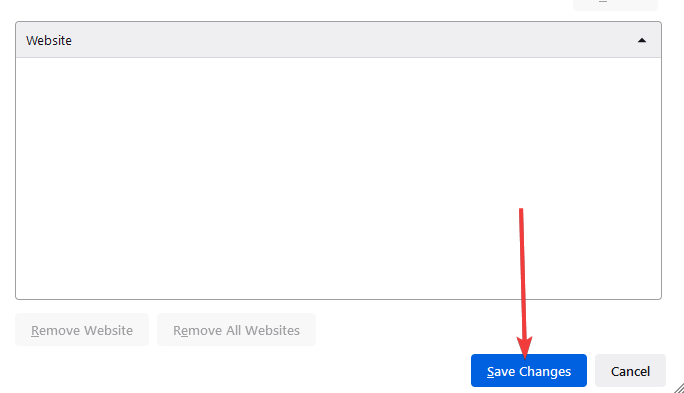
Първо трябва да определите дали проблемът е ограничен до няколко уебсайта или всеки сайт, който посещавате. Ако случаят е такъв, вероятно сте избрали да не помните паролите за тези уебсайтове.
Следователно вашият браузър няма да ви подкани да съхраните отново информацията за вход, докато не бъдат премахнати от списъка с изключения за паролата ви.
- 7 начина да поправите синхронизирането на Firefox, когато не работи
- 3 лесни начина да коригирате кода за грешка на Firefox SEC_ERROR_UNKNOWN_ISSUER
- 3 начина за коригиране на грешка в не е намерен съвместим източник във Firefox
2. Премахнете данните за сърфиране
- Стартирайте браузъра Firefox.
- Кликнете върху трите хоризонтални линии в горния десен ъгъл на вашия браузър.

- Изберете Настройки опция.

- В страничната лента изберете Поверителност и сигурност.

- Вдясно превъртете надолу, докато стигнете до Бисквитки и данни за сайтове меню, след което изберете опцията за Изчистване на данните.
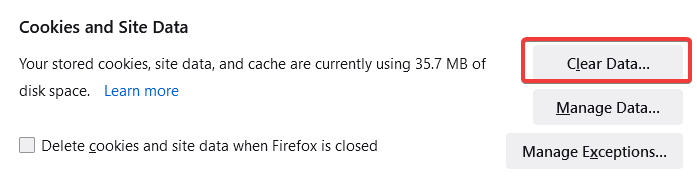
- Накрая поставете отметка в квадратчето за Бисквитки и данни за сайтове както и това за Кеширано уеб съдържание, след което щракнете Ясно.
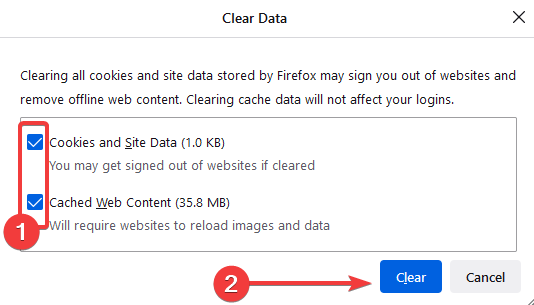
Въпреки че Firefox е чудесен избор на браузър, ние често препоръчваме Браузър Opera. Той дава отличен обхват за персонализиране и гарантира, че потребителите могат да изберат функции за сигурност, които работят най-добре за тях.
Освен това, той е изграден на Chromium и предоставя на потребителите огромна библиотека от плъгини, много от които се използват за подобряване на поверителността и сигурността на потребителите. Изчистването на данните на браузъра също е полезно решение за случаите, когато вашият Firefox на Android не синхронизира пароли.
3. Деактивирайте последно добавените разширения
- Стартирайте браузъра Firefox.
- Кликнете върху трите хоризонтални линии в горния десен ъгъл на вашия браузър.

- Изберете Добавки и теми.
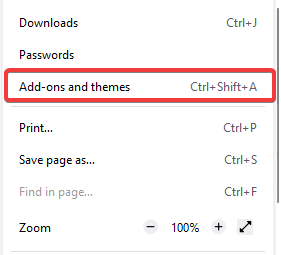
- Накрая, под списъка с активирани добавки, изключете превключвателя, за да деактивирате всяко наскоро добавено разширение.
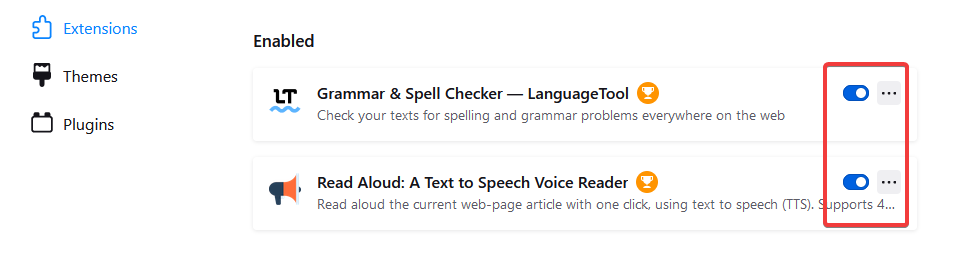
Не забравяйте, че трябва да приемете това решение само ако проблемите започнат след инсталиране на нови разширения. Това обаче може да бъде полезно решение, ако някои разширения се повредят.
Ето го; най-добрите поправки, ако Firefox не актуализира пароли. Най-хубавото е, че за повечето от тях нямате нужда от акаунт в Firefox.
Ние сме направили тези решения без конкретен ред, но препоръчваме като най-добра практика да рестартирате браузъра и също така да рестартирате компютъра си, преди да опитате каквито и да било други поправки.
Рестартирането дава време на компютъра ви да нулира и отстранява някои проблеми самостоятелно, а също така е чудесен начин да се уверите, че упоритите програми са принудени да се изключат.
Този и други проблеми с браузъра, като грешки, дължащи се на няма съвместими източници може да се коригира с няколко стъпки в браузъра Firefox.
 Все още имате проблеми?Поправете ги с този инструмент:
Все още имате проблеми?Поправете ги с този инструмент:
- Изтеглете този инструмент за ремонт на компютър оценен страхотно на TrustPilot.com (изтеглянето започва на тази страница).
- Щракнете върху Започни сканиране за да намерите проблеми с Windows, които биха могли да причинят проблеми с компютъра.
- Щракнете върху Поправи всичко за отстраняване на проблеми с патентовани технологии (Изключително отстъпка за нашите читатели).
Restoro е изтеглен от 0 читатели този месец.


